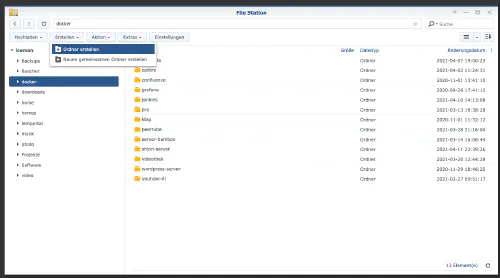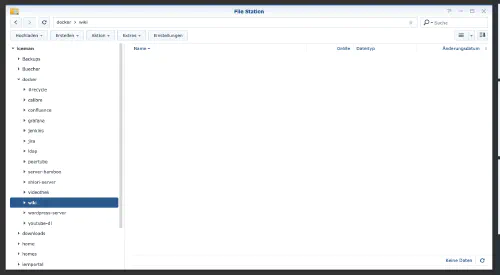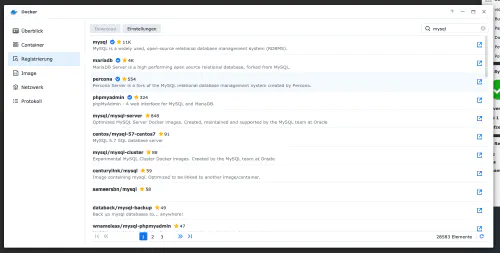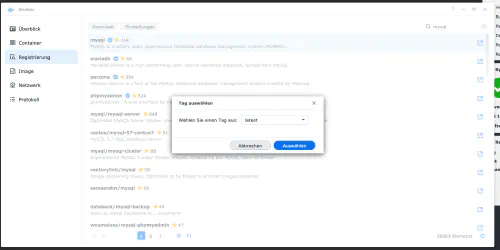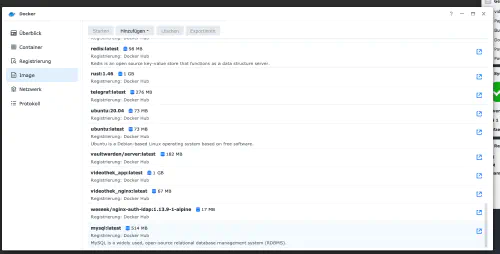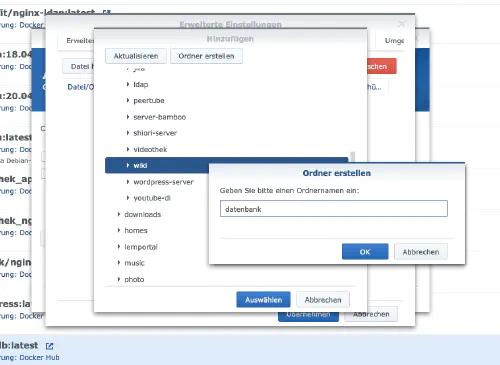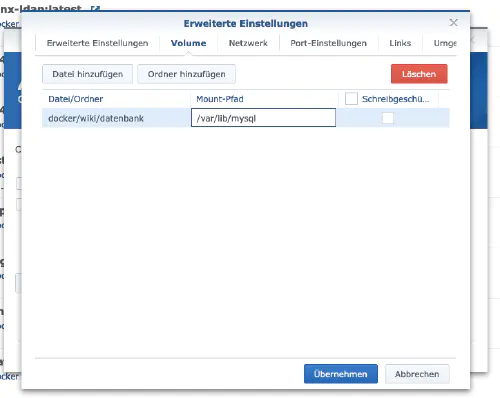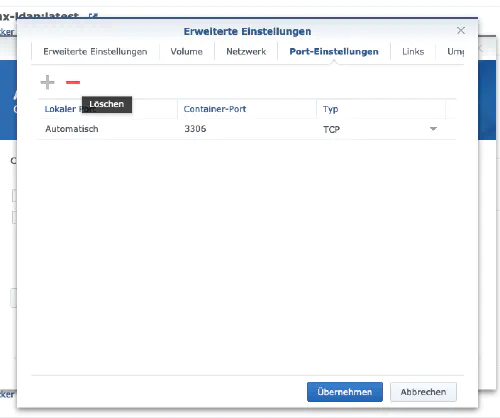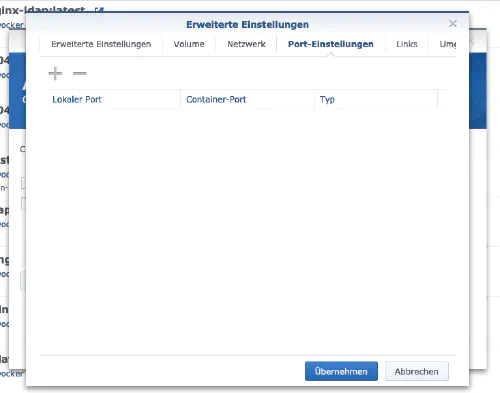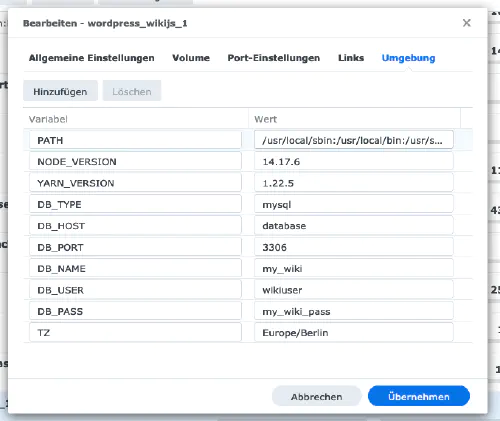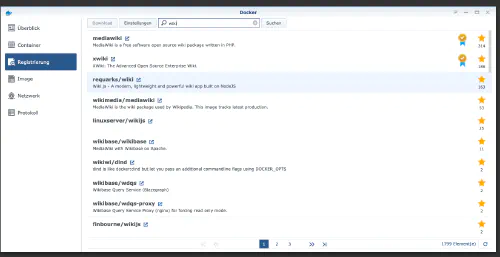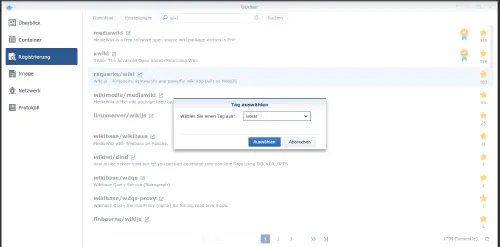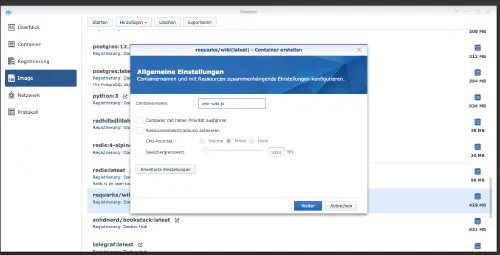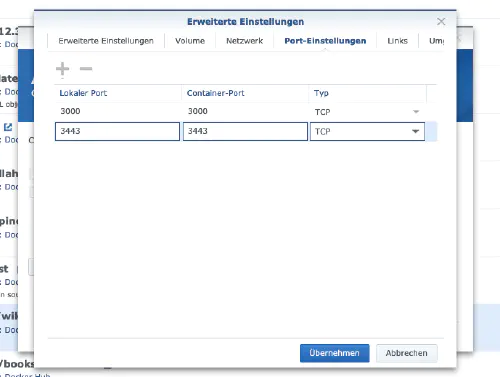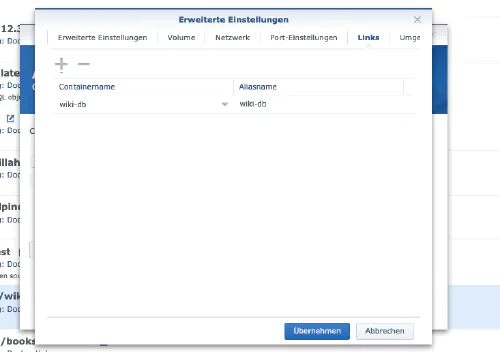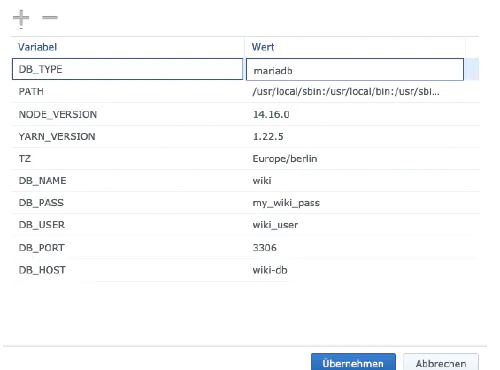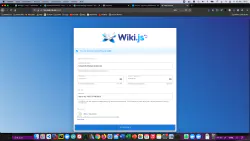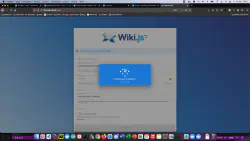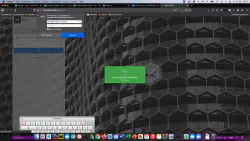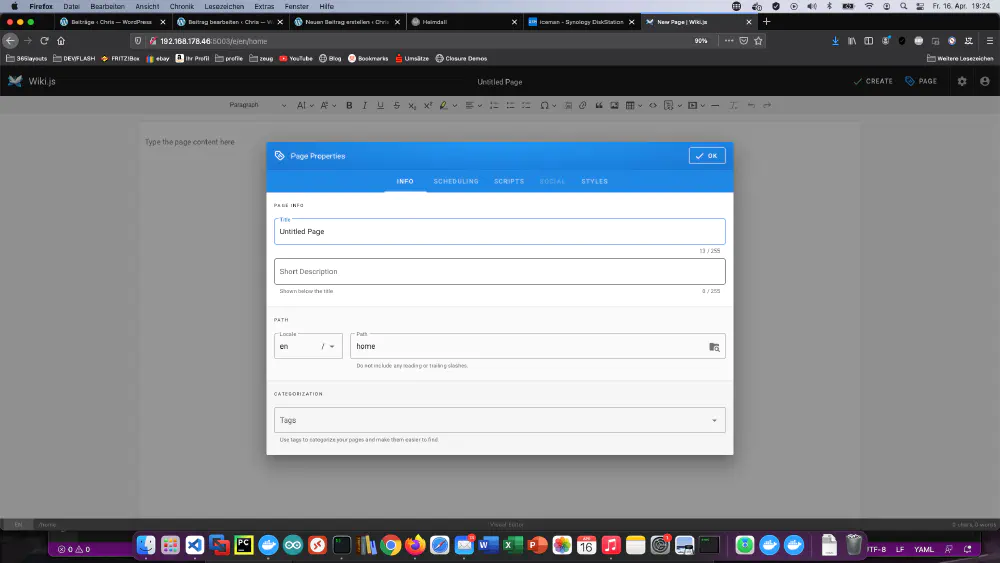Wiki.js je zmogljiva odprtokodna programska oprema wiki, ki s svojim preprostim vmesnikom poskrbi za prijetno dokumentiranje. Danes bom pokazal, kako v strežnik Synology DiskStation namestiti storitev Wiki.js.
Možnost za strokovnjake
Kot izkušen uporabnik Synologyja se lahko seveda prijavite s SSH in namestite celotno namestitev prek datoteke Docker Compose.
version: '3'
services:
wikijs:
image: requarks/wiki:latest
restart: always
ports:
- 8082:3000
links:
- database
environment:
DB_TYPE: mysql
DB_HOST: database
DB_PORT: 3306
DB_NAME: my_wiki
DB_USER: wikiuser
DB_PASS: my_wiki_pass
TZ: 'Europe/Berlin'
database:
image: mysql
restart: always
expose:
- 3306
volumes:
- ./mysql:/var/lib/mysql
environment:
MYSQL_ROOT_PASSWORD: my_wiki_pass
MYSQL_DATABASE: my_wiki
MYSQL_USER: wikiuser
MYSQL_PASSWORD: my_wiki_pass
Več uporabnih slik Docker za domačo uporabo najdete v Dockerverse.
Korak 1: Pripravite mapo wiki
V imeniku programa Docker ustvarim nov imenik z imenom “wiki”.
Korak 2: Namestitev podatkovne zbirke
Nato je treba ustvariti zbirko podatkov. V oknu Synology Docker kliknem na zavihek “Registracija” in poiščem “mysql”. Izberem sliko Docker “mysql” in nato kliknem na oznako “latest”.
Po prenosu slike je slika na voljo kot slika. Docker razlikuje med dvema stanjema, zabojnikom (dinamično stanje) in sliko (fiksno stanje). Preden iz slike ustvarimo vsebnik, je treba opraviti nekaj nastavitev. Dvakrat kliknem na svojo sliko mysql.
Nato kliknem na “Napredne nastavitve” in aktiviram možnost “Samodejni ponovni zagon”. Izberem zavihek “Zvezek” in kliknem na “Dodaj mapo”. Tam ustvarim novo mapo podatkovne zbirke s to potjo za priklop “/var/lib/mysql”.
V razdelku “Nastavitve vrat” so izbrisana vsa vrata. To pomeni, da izberem vrata “3306” in jih izbrišem z gumbom “-”.
| Ime spremenljivke | Vrednost | Kaj je to? |
|---|---|---|
| TZ | Europe/Berlin | Časovni pas |
| MYSQL_ROOT_PASSWORD | my_wiki_pass | Glavno geslo zbirke podatkov. |
| MYSQL_DATABASE | my_wiki | To je ime zbirke podatkov. |
| MYSQL_USER | wikiuser | Uporabniško ime zbirke podatkov wiki. |
| MYSQL_PASSWORD | my_wiki_pass | Geslo uporabnika zbirke podatkov wiki. |
Po teh nastavitvah lahko zaženete strežnik Mariadb! Povsod pritisnem “Uporabi”.
Korak 3: Namestite Wiki.js
V oknu Synology Docker kliknem na zavihek “Registracija” in poiščem “wiki”. Izberem sliko Docker “requarks/wiki” in nato kliknem na oznako “latest”.
Dvakrat kliknem na svojo sliko WikiJS. Nato kliknem na “Napredne nastavitve” in aktiviram možnost “Samodejni ponovni zagon”.
Za vsebnik “WikiJS” dodelim fiksna vrata. Brez fiksnih vrat se lahko zgodi, da “strežnik bookstack” po ponovnem zagonu teče na drugih vratih.
Poleg tega je treba ustvariti povezavo do vsebnika “mysql”. Kliknem na zavihek “Povezave” in izberem vsebnik zbirke podatkov. Ime vzdevka si je treba zapomniti za namestitev wikija.
| Ime spremenljivke | Vrednost | Kaj je to? |
|---|---|---|
| TZ | Europe/Berlin | Časovni pas |
| DB_HOST | wiki-db | Imena aliasov / povezava na zabojnik |
| DB_TYPE | mysql | |
| DB_PORT | 3306 | |
| DB_PASSWORD | my_wiki | Podatki iz koraka 2 |
| DB_USER | wikiuser | Podatki iz koraka 2 |
| DB_PASS | my_wiki_pass | Podatki iz koraka 2 |
Posodo lahko zaženete. Strežnik Wiki.js pokličem z naslovom IP Synology in pristaniščem za zabojnik/3000.